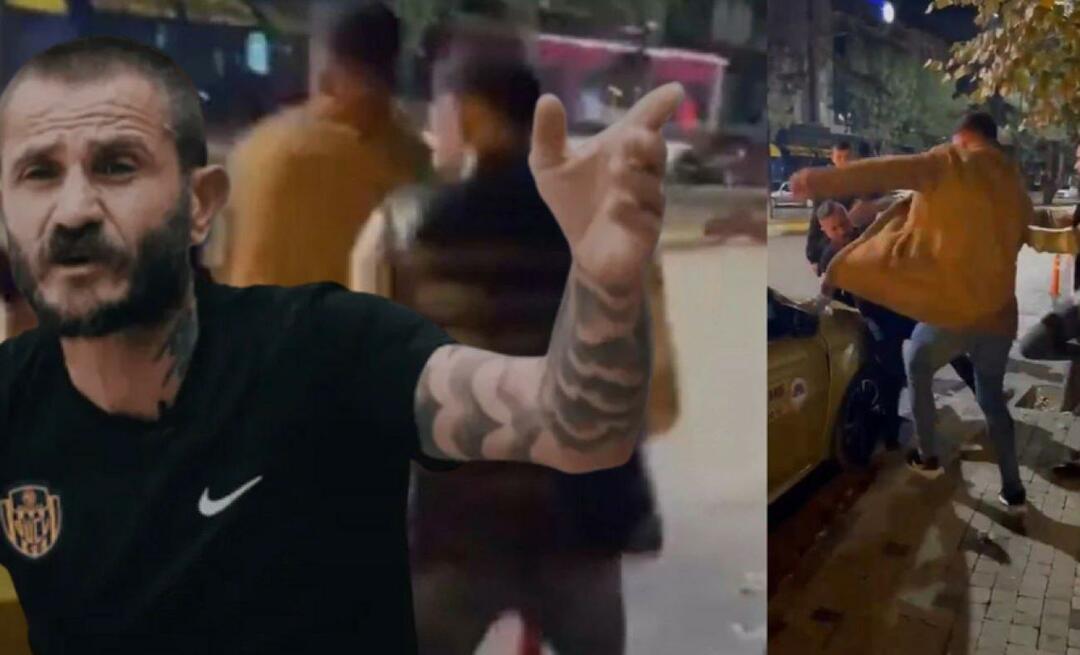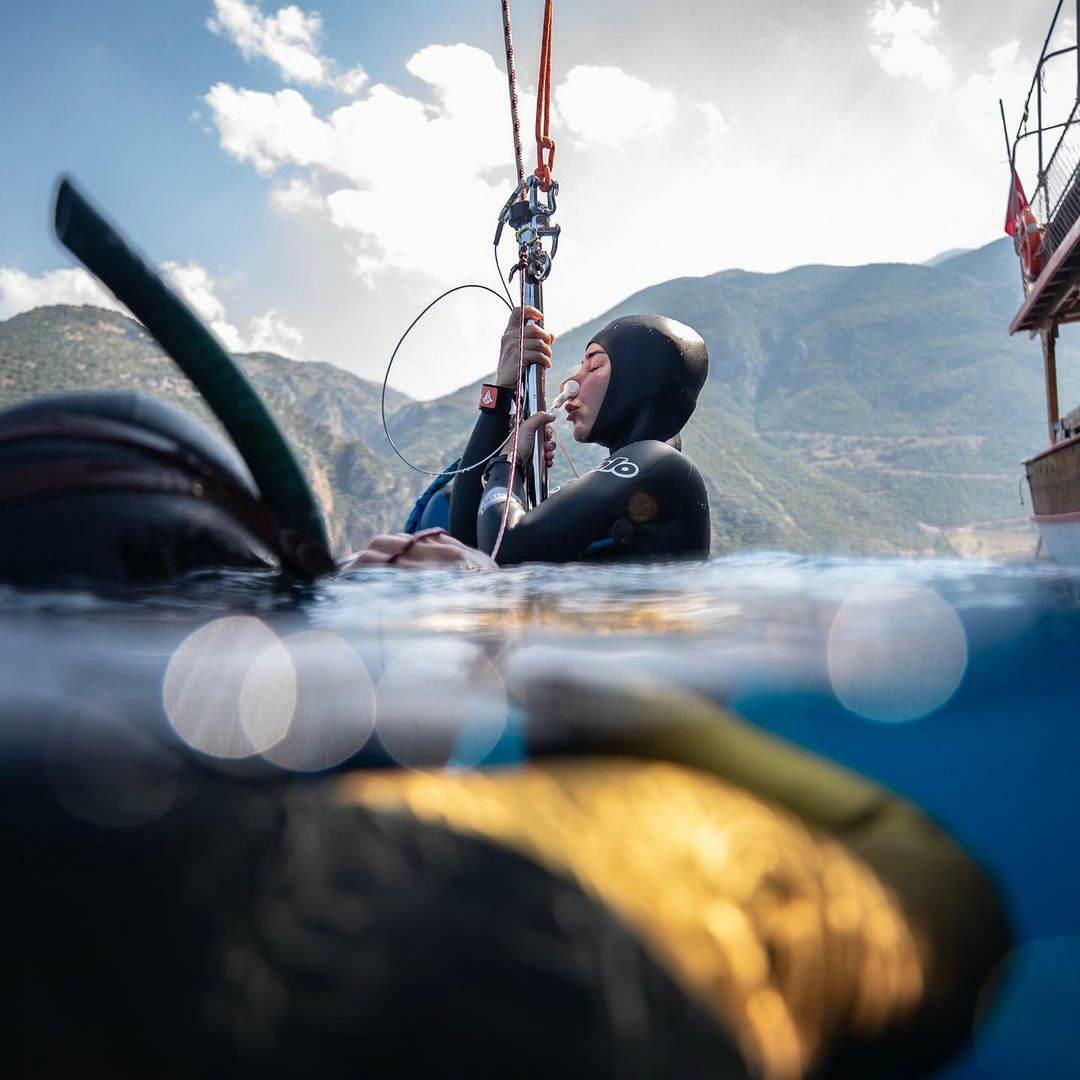Comment imprimer à partir des applications de style Metro de Windows 8
Microsoft Matériel Windows 8 / / March 18, 2020
Vous savez déjà comment configurer une imprimante et l'utiliser avec l'environnement de bureau et imprimer comme vous le faites avec chaque version de Windows. Mais l'impression à partir des applications Metro Style est une autre histoire. Voici comment procéder et quelles applications prennent en charge l'impression.
Vous savez déjà comment configurer une imprimante et l'utiliser avec l'environnement de bureau et imprimer comme vous le faites avec chaque version de Windows. Mais l'impression à partir des applications Metro Style est une autre histoire. Voici comment procéder et quelles applications prennent en charge l'impression.
Si vous n'avez pas connecté votre imprimante à votre système Windows 8, consultez mon article sur la façon de configurer une imprimante dans Windows 8.
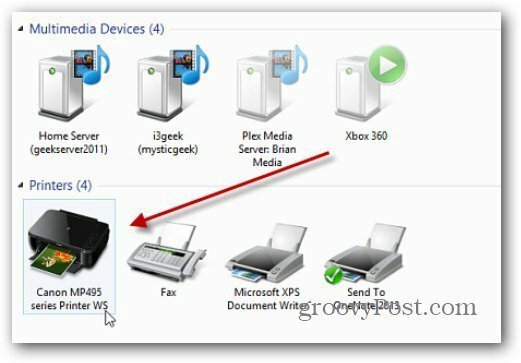
Impression à partir d'une application Metro… attendez, je veux dire Applications modernes de style UI comme on pourrait les appeler… peut-être, mais je m'égare, ce sera un sujet pour notre podcast le TechGroove.
Dans l'une de ces applications, utilisez le raccourci clavier
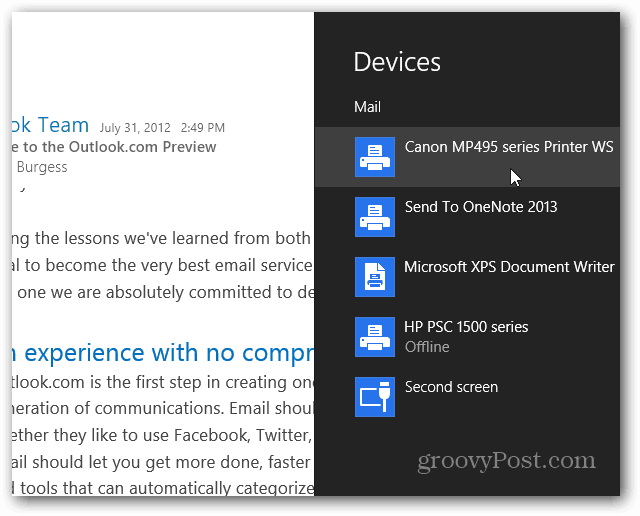
Ensuite, il affiche certains paramètres de base de l'imprimante que vous pouvez régler.
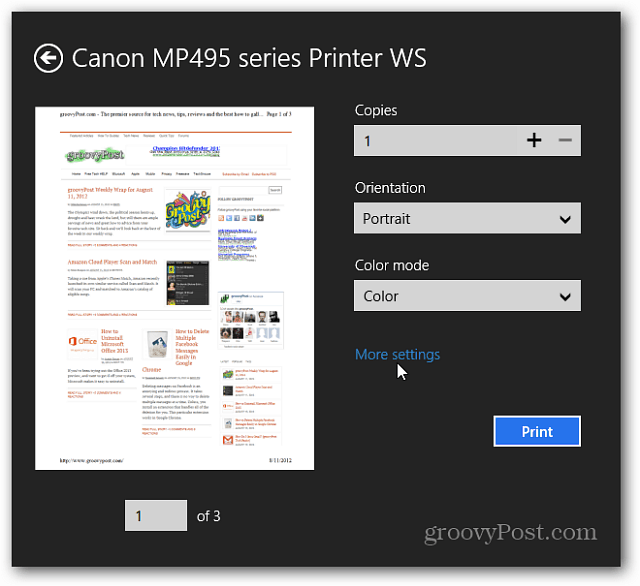
Ou, cliquez sur Plus de paramètres pour afficher encore plus d'options. Par exemple, ici, je veux changer la qualité de sortie en brouillon, car ce n'est que du texte que j'imprime. Après avoir sélectionné les paramètres à utiliser avec votre imprimante, cliquez sur le bouton Imprimer.
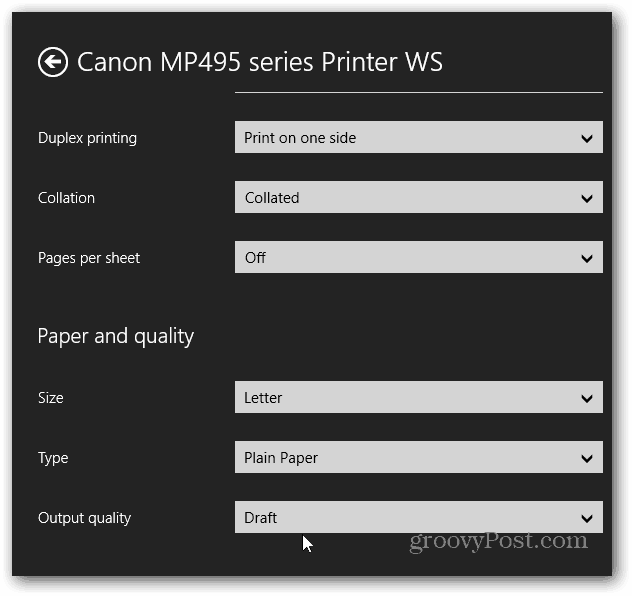
Sur le bureau, vous pouvez imprimer en utilisant Ctrl + P ou Fichier >> Imprimer pour les documents Office et autres applications prenant en charge l'impression.
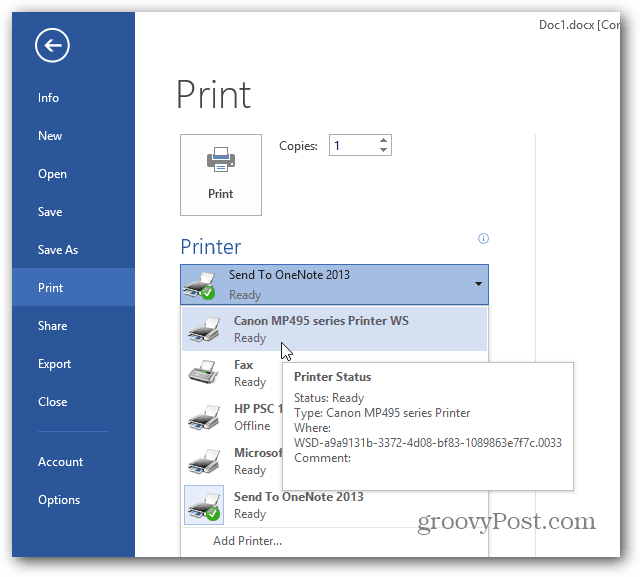
N'oubliez pas que les options et les paramètres que vous obtenez varient en fonction de la marque et du modèle de votre imprimante. J'ai pu imprimer en utilisant Touche Windows + K ou Ctrl + P pour Maps, Mail, Photos et IE 10. Comme vous pouvez le constater, les applications de style d'interface utilisateur modernes dans Windows 8 ne sont pas très faciles à imprimer. Je suppose que Microsoft veut que tout le monde transporte une tablette Surface. Au moins, il est possible d'imprimer à partir de certains Applications de style Metro.